Cập nhật thông tin khách hàng
Hướng dẫn cách chỉnh sửa và cập nhật thông tin khách hàng trong hệ thống.
Bước 1: Chọn Khách hàng trong menu quản lý
- Chọn Khách hàng từ bảng điều khiển bên trái.
Bước 2: Chọn khách hàng cần cập nhật thông tin
- Nhấn vào dấu ba chấm dọc (⋮) của khách hàng muốn chọn → chọn Chỉnh sửa
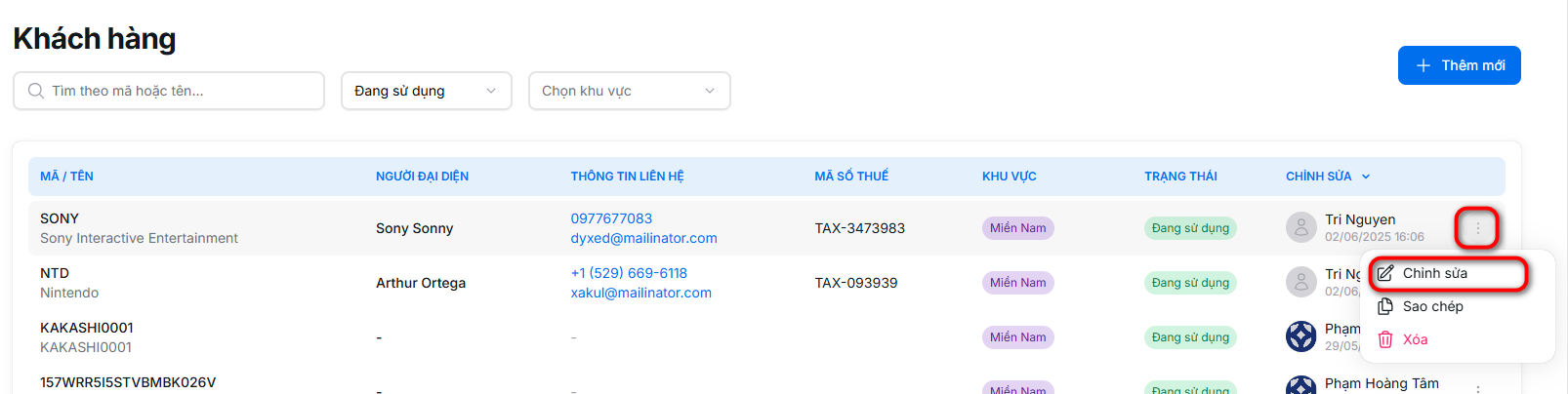
- Hoặc nhấp vào tên khách hàng để di chuyển đến màn hình chi tiết khách hàng → Nhấn nút Chỉnh sửa ở góc trên cùng bên phải.


Bước 3: Nhập thông tin khách hàng
- Một biểu mẫu sẽ hiện ra. Điền đầy đủ các thông tin yêu cầu theo hình ảnh minh họa:
Thông tin chung:
- Mã khách hàng (*): Mã định danh riêng cho khách hàng.
- Tên khách hàng (*): Tên doanh nghiệp hoặc đơn vị.
- Khu vực hoạt động (*): Chọn khu vực tương ứng.
- Mã số thuế: (nếu có).
- Email / Số điện thoại: Thông tin liên hệ chính.
- Website: (nếu có).
- Địa chỉ: Ghi rõ địa chỉ của khách hàng.
- Trạng thái:
Đang sử dụng: Khách hàng đang hoạt động.Không sử dụng: Tạm ngưng sử dụng.
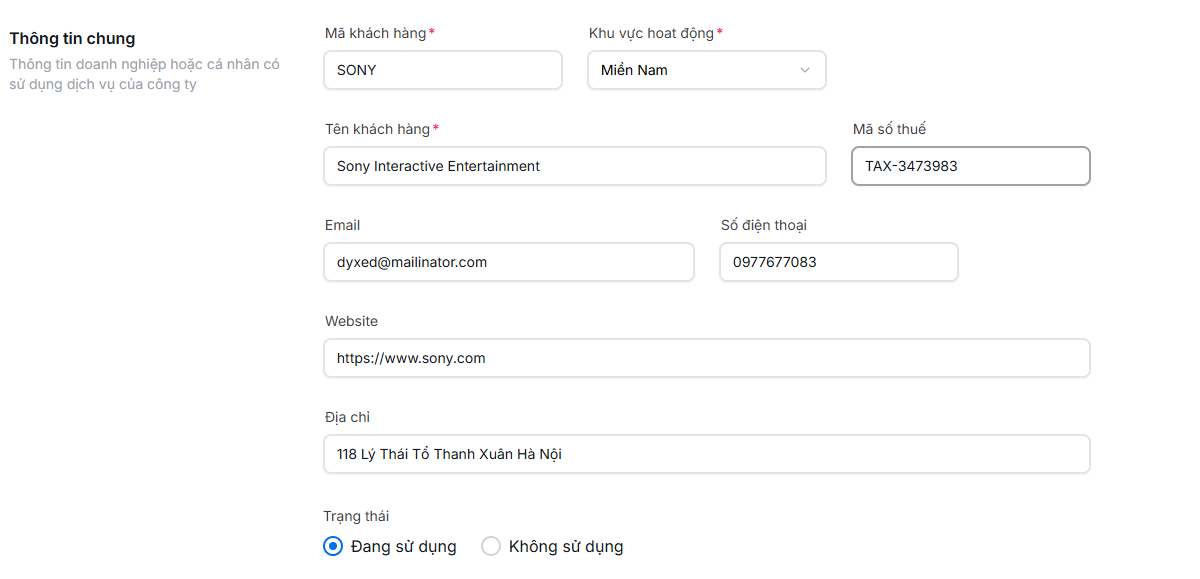
Thông tin liên hệ:
- Tên người đại diện: Người phụ trách liên hệ.
- Chức vụ: Chức danh người đại diện.
- Email / Số điện thoại: Thông tin liên hệ.

Bước 4: Lưu thông tin
- Sau khi điền đầy đủ thông tin, nhấn Lưu để hoàn tất.
- Nhấn Hủy nếu không muốn lưu.
Lưu ý
- Các trường có dấu
*là bắt buộc phải nhập trước khi bấm nút Lưu. - Cần kiểm tra định dạng Email và số điện thoại hợp lệ trước khi lưu.
- Nếu bạn gặp bất kỳ vấn đề nào trong quá trình tạo thông tin khách hàng, xin vui lòng liên hệ với bộ phận hỗ trợ kỹ thuật của chúng tôi để được trợ giúp.